Faça uma verificação gratuita e verifique se o seu computador está infectado.
REMOVER AGORAPara usar a versão completa do produto, precisa de comprar uma licença para Combo Cleaner. 7 dias limitados para teste grátis disponível. O Combo Cleaner pertence e é operado por RCS LT, a empresa-mãe de PCRisk.
Instruções da remoção de AdBeaver
O que é AdBeaver?
AdBeaver é apresentado como uma aplicação que permite aos utilizadores recolher 'AdCoins' (que supostamente podem ser levantados via PayPal, convertidos em cartões presente ou doados a causas de caridade) por cada publicidade exibida. À primeira vista, este tipo de funcionalidade pode parecer útil. Contudo, os utilizadores devem saber que AdBeaver se infiltra frequentemente no sistema sem pedir permissão do utilizador. Para além disto, gera publicidades obstrutivas, bem como monitoriza a atividade de navegação na Internet pelos utilizadores. Por estas razões, é categorizado como um adware, bem como um programa potencialmente indesejado (PPI).
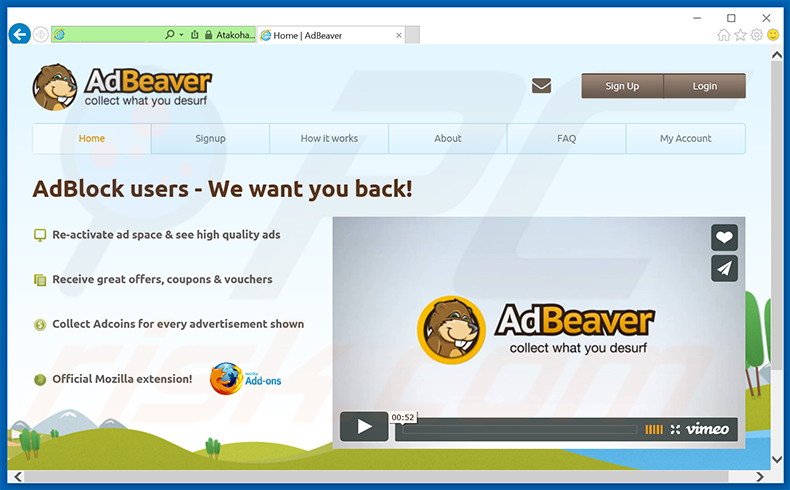
AdBeaver é concebido para recolher endereços IP, websites visitados, páginas visualizados, perguntas da pesquisa e outros dados similares relacionados com a navegação. O problema é que a maioria vasta dos utilizadores não se apercebe que este tipo de informação pode conter detalhes pessoais. É notório mencionar que a informação recolhida é partilhada com terceiros. É altamente credível que a informação pessoalmente identificável será mal empregue para gerar rendimentos, que podem facilmente conduzir a sérias questões de privacidade ou mesmo ao roubo da identidade. AdBeaver exibe vários tipos de publicidades online intrusivos (pop-up, cupão, banner, etc.). Estes anúncios são exibidos via camada virtual (uma ferramenta que permite a colocação de conteúdo gráfico de terceiros), por isso, nenhum origina de websites de utilizadores visitados. Ao ocultar as publicidades de conteúdos dos websites diminui significativamente a qualidade de navegação de Internet dos utilizadores. Para além disso, alguns dos anúncios exibidos conduzem a websites que contêm conteúdo infeccioso, o que significa que clicar neles é arriscado e pode causar infeções adicionais de computador de alto risco. Se está preocupado com a sua privacidade e segurança da navegação na Internet, deve desinstalar o adware AdBeaver o mais rapidamente possível.
As aplicações de tipo adware são muito similares entre si. Há dezenas de programas potencialmente indesejados que também alegam falsamente aumentar a qualidade de navegação na Internet pelos utilizadores. Contudo, as aplicações como AdBeaver, Weather Alert, Constant Fun, etc não fornecem qualquer uma das funcionalidades prometidas. Pelo contrário, geram publicidades online intrusivas e monitorizam continuamente a actividade de navegação na Internet pelos utilizadores. Estas apps são geradas para gerar rendimento para os desenvolvedores, por isso, não fornecem qualquer valor significativo para os utilizadores.
Como é que AdBeaver foi instalado no meu computador?
Esta aplicação é frequentemente distribuída como um pacote juntamente com outro software, por isso, muitos utilizadores instalam esta aplicação sem consentimento. Os resultados de pesquisa mostram que a maioria dos utilizadores não tem cuidado ao descarregar e instalar software, e é por isso que os desenvolvedores ocultam programas potencialmente indesejados dentro das definições 'Avançadas/Personalizadas'. Por esta razão, ao apressar os procedimentos de descarregamento e instalação e saltar esta seção, os utilizadores expõem os seus sistemas ao risco de infecção. Os desenvolvedores estão apenas preocupados com o montante do rendimento gerado, que dependente do número de PPIs distribuídos, por isso, não divulgam corretamente as instalações das aplicações fraudulentas.
Como evitar a instalação de aplicações potencialmente indesejadas?
A maioria vasta de programas agregados é ocultada. Por isso, os utilizadores devem analisar de perto casa passo dos processos de descarregamento e instalação. Mantenha em mente que as aplicações adicionalmente incluídas são prováveis de ser fraudulentas, por isso, nunca as deve instalar.
Remoção automática instantânea do malware:
A remoção manual de ameaças pode ser um processo moroso e complicado que requer conhecimentos informáticos avançados. O Combo Cleaner é uma ferramenta profissional de remoção automática do malware que é recomendada para se livrar do malware. Descarregue-a clicando no botão abaixo:
DESCARREGAR Combo CleanerAo descarregar qualquer software listado no nosso website, concorda com a nossa Política de Privacidade e Termos de Uso. Para usar a versão completa do produto, precisa de comprar uma licença para Combo Cleaner. 7 dias limitados para teste grátis disponível. O Combo Cleaner pertence e é operado por RCS LT, a empresa-mãe de PCRisk.
Menu rápido:
- O que é AdBeaver?
- PASSO 1. Desinstale a aplicação AdBeaver usando o Painel de Controlo.
- PASSO 2. Remova o adware AdBeaver do Internet Explorer.
- PASSO 3. Remova os anúncios AdBeaver do Google Chrome.
- PASSO 4. Remova 'Anúncios por AdBeaver' do Mozilla Firefox.
- PASSO 5. RRemova os anúncios AdBeaver do Safari.
- PASSO 6. Remova a extensão fraudulento do Microsoft Edge.
Remoção do adware AdBeaver:
Utilizadores Windows 10:

Clique com o botão direito do rato no canto inferior esquerdo do ecrã, seleccione Painel de Controlo no Menu de Acesso Rápido. Na janela aberta, escolha Desinstalar um Programa.
Utilizadores Windows 7:

Clique Início ("Logo Windows" no canto inferior esquerdo do seu ambiente de trabalho), escolha o Painel de Controlo. Localize Programas e clique em Desinstalar um programa.
Utilizadores macOS (OSX):

Clique Finder, na janela aberta selecione Aplicações. Arraste a app da pasta das Aplicações para a Reciclagem (localizado em Dock), e depois clique com o botão direito no botão da Reciclagem e selecione Esvaziar Reciclagem.
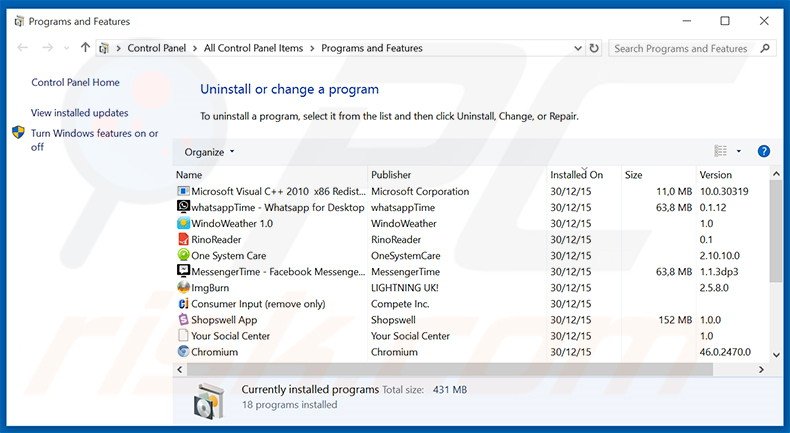
Na janela de desinstalação de programas, procure por "AdBeaver", selecione esta entrada e clique "Desinstalar" ou "Remover".
Depois de desinstalar o programa potencialmente indesejado (que causa anúncios AdBeaver), verifique o seu computador por qualquer componente indesejado restante ou possíveis infecções de malware. Para fazer a verificação do seu computador, use o software recomendado da remoção do malware.
DESCARREGAR removedor de infeções por malware
Combo Cleaner faz uma verificação se o seu computador estiver infetado. Para usar a versão completa do produto, precisa de comprar uma licença para Combo Cleaner. 7 dias limitados para teste grátis disponível. O Combo Cleaner pertence e é operado por RCS LT, a empresa-mãe de PCRisk.
Remova o adware AdBeaver dos navegadores de Internet:
O video demonstra como remover os add-ons potencialmente indesejados do navegador:
 Remova os add-ons fraudulentos do Internet Explorer:
Remova os add-ons fraudulentos do Internet Explorer:
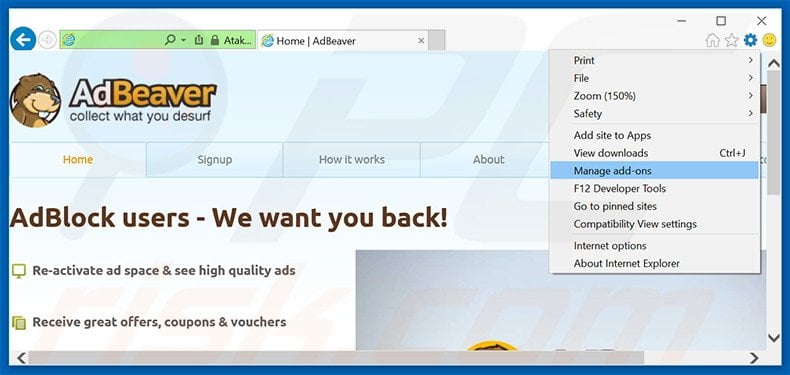
Clique no ícone "ferramenta" das opções do Internet Explorer ![]() (no canto direito superior do Internet Explorer), selecione "Gerir Add-ons". Procure por "AdBeaver", selecione esta entrada e clique "Remover".
(no canto direito superior do Internet Explorer), selecione "Gerir Add-ons". Procure por "AdBeaver", selecione esta entrada e clique "Remover".
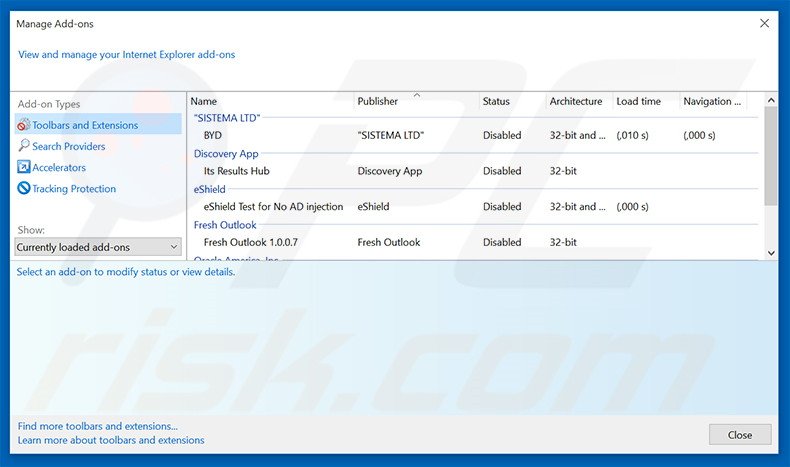
Método opcional:
Se continuar a ter problemas com a remoção do adbeaver (adware), pode repor as suas definições padrão do Internet Explorer.
Utilizadores Windows XP: Clique em Iniciar, clique em Executar, na janela aberta, digite inetcpl.cpl. Na janela aberta clique no separador Avançado, e depois clique em Repor.

Utilizadores Windows Vista e Windows 7: Clique no logo do Windows, na caixa de pesquisa iniciar, escreva inetcpl. cpl e clique em entrar. Na janela aberta clique no separador Avançado e depois clique em Repor.

Utilizadores Windows 8: Abra o Internet Explorer e clique no ícone da ferramenta. Selecione Opções da Internet.

Na janela aberta, selecione o separador Avançado.

Clique no botão Repor.

Confirme que pretende redefinir as configurações do Internet Explorer para padrão clicando no botão Repor.

 Remova as extensões fraudulentas do Google Chrome:
Remova as extensões fraudulentas do Google Chrome:
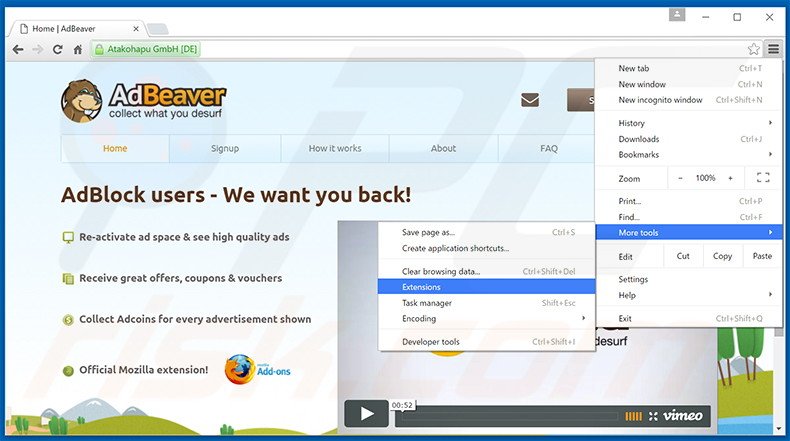
Clique no ícone de opções do Google Chrome ![]() (no canto superior direito do Google Chrome), selecione "Ferramentas" e clique em "Extensões". Localize: "AdBeaver, selecione esta entrada e clique no ícone da reciclagem
(no canto superior direito do Google Chrome), selecione "Ferramentas" e clique em "Extensões". Localize: "AdBeaver, selecione esta entrada e clique no ícone da reciclagem
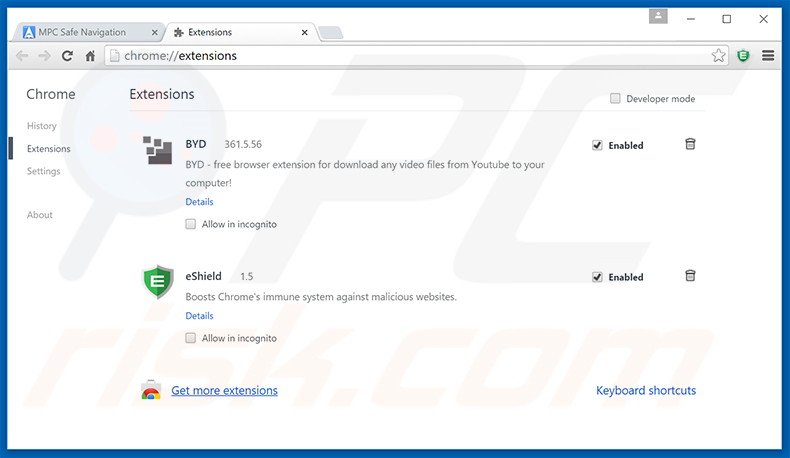
Método opcional:
Se continuar a ter problemas com a remoção do adbeaver (adware), reinicie as configurações do navegador do Google Chrome. Clique no Chrome menu icon ![]() (no canto superior direito do Google Chrome) e selecione Settings. Faça scroll para o fundo do ecrã. Clique em Advanced… link.
(no canto superior direito do Google Chrome) e selecione Settings. Faça scroll para o fundo do ecrã. Clique em Advanced… link.

Depois de descer para a parte de baixo do ecrã, clique no botão Reset (Restore settings to their original defaults).

Na janela aberta, confirme que deseja redefinir as configurações do Google Chrome para o padrão, clicando no botão Reset.

 Remova os plugins fraudulentos do Mozilla Firefox:
Remova os plugins fraudulentos do Mozilla Firefox:
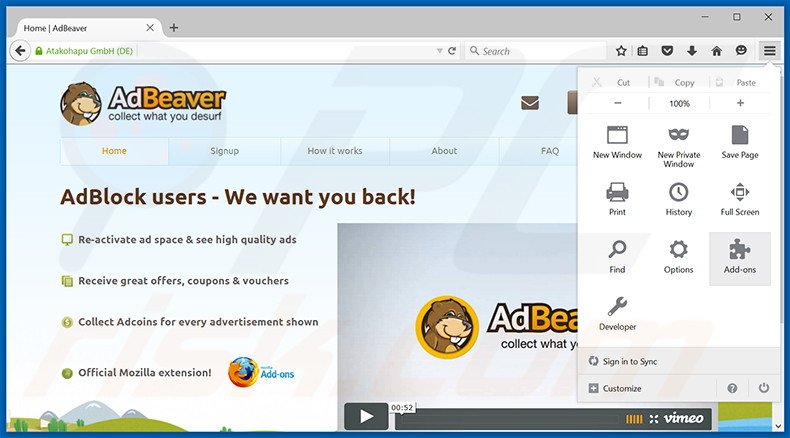
Clique no ícone do menu do Firefox ![]() (no canto superior direito da janela principal), selecione "Add-ons". Clique em "Extensões", na janela aberta, remova "AdBeaver".
(no canto superior direito da janela principal), selecione "Add-ons". Clique em "Extensões", na janela aberta, remova "AdBeaver".
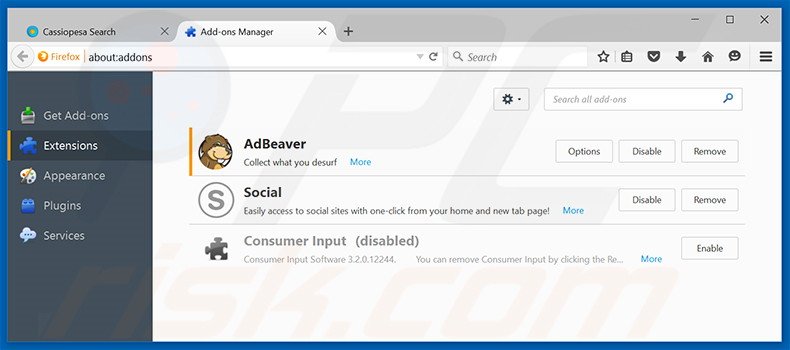
Método opcional:
Os utilizadores de computador que estão a ter problemas com a remoção dos adbeaver (adware), podem repor as suas definições do Mozilla Firefox. Abra o Mozilla Firefox, no canto superior direito da janela principal clique no menu Firefox ![]() , na caixa do menu suspenso escolha Menu de Ajuda Aberto e selecione o menu de ajuda firefox
, na caixa do menu suspenso escolha Menu de Ajuda Aberto e selecione o menu de ajuda firefox ![]() .
.

Selecione Informação de Soluções de Problemas.

Na janela aberta, clique no botão Repor Firefox.

Nas janelas abertas confirme que quer restaurar as suas configurações do Mozilla Firefox para padrão, clicando no botão Repor.

 Remova extensões fraudulentas do Safari:
Remova extensões fraudulentas do Safari:

Certifique-se de que o seu navegador Safari está ativo, clique no menu Safari, e selecione Preferências….

Na janela aberta clique em Extensões, localize qualquer extensão suspeita instalada, selecione-a e clique Desinstalar.
Método opcional:
Certifique-se de que o seu navegador Safari está ativo e clique no menu Safari. Do menu suspenso, selecione Limpar Histórico e Dados dos Sites.

Na janela aberta selecione histórico todo e clique no botão Limpar Histórico.

 Remova as extensões maliciosas do Microsoft Edge:
Remova as extensões maliciosas do Microsoft Edge:

Clique no ícone do menu Edge ![]() (chromium) (no canto superior direito do Microsoft Edge), selecione "Extensões". Localize todos os add-ons suspeitos de instalar recentemente e clique em "Remover" abaixo dos nomes.
(chromium) (no canto superior direito do Microsoft Edge), selecione "Extensões". Localize todos os add-ons suspeitos de instalar recentemente e clique em "Remover" abaixo dos nomes.

Método opcional:
Se continuar a ter problemas com a remoção do adbeaver (adware), redefina as configurações do navegador Microsoft Edge. Clique no ícone do menu Edge ![]() (chromium) (no canto superior direito do Microsoft Edge) e selecione Configurações.
(chromium) (no canto superior direito do Microsoft Edge) e selecione Configurações.

No menu de configurações aberto, selecione Redefinir configurações.

Selecione Restaurar configurações para os seus valores padrão. Na janela aberta, confirme que deseja redefinir as configurações do Microsoft Edge para o padrão, clicando no botão Redefinir.

- Se isso não ajudou, siga estas instruções alternativas, explicando como redefinir o navegador Microsoft Edge.
Resumo:
 Mais comumente, o adware ou aplicações potencialmente indesejadas infiltram-se nos navegadores de Internet do utilizadores através de descarregamentos de software gratuito. Note que a fonte mais segura para fazer o descarregamento do software gratuito é que é o website dos desenvolvedores. Para evitar a instalação deste adware, deve prestar muita atenção ao descarregar e instalar o software gratuito. Ao instalar o programa gratuito já descarregue escolha as opções de instalação personalizada ou avançada - esta etapa irá revelar todos as aplicações potencialmente indesejadas que estão a ser instaladas juntamente com o seu programa gratuito escolhido.
Mais comumente, o adware ou aplicações potencialmente indesejadas infiltram-se nos navegadores de Internet do utilizadores através de descarregamentos de software gratuito. Note que a fonte mais segura para fazer o descarregamento do software gratuito é que é o website dos desenvolvedores. Para evitar a instalação deste adware, deve prestar muita atenção ao descarregar e instalar o software gratuito. Ao instalar o programa gratuito já descarregue escolha as opções de instalação personalizada ou avançada - esta etapa irá revelar todos as aplicações potencialmente indesejadas que estão a ser instaladas juntamente com o seu programa gratuito escolhido.
Ajuda na remoção:
Se estiver a experienciar problemas ao tentar remover adbeaver (adware) a partir do seu computador, por favor, peça ajuda no nosso fórum de remoção de malware.
Deixe um comentário:
Se tiver informações adicionais sobre adbeaver (adware) ou a sua remoção por favor, partilhe o seu conhecimento na secção de comentários abaixo.
Fonte: https://www.pcrisk.com/removal-guides/9697-ads-by-adbeaver
Partilhar:

Tomas Meskauskas
Pesquisador especialista em segurança, analista profissional de malware
Sou um apaixonado por segurança e tecnologia de computadores. Tenho experiência de mais de 10 anos a trabalhar em diversas empresas relacionadas à resolução de problemas técnicas e segurança na Internet. Tenho trabalhado como autor e editor para PCrisk desde 2010. Siga-me no Twitter e no LinkedIn para manter-se informado sobre as mais recentes ameaças à segurança on-line.
O portal de segurança PCrisk é fornecido pela empresa RCS LT.
Pesquisadores de segurança uniram forças para ajudar a educar os utilizadores de computadores sobre as mais recentes ameaças à segurança online. Mais informações sobre a empresa RCS LT.
Os nossos guias de remoção de malware são gratuitos. Contudo, se quiser continuar a ajudar-nos, pode-nos enviar uma ajuda, sob a forma de doação.
DoarO portal de segurança PCrisk é fornecido pela empresa RCS LT.
Pesquisadores de segurança uniram forças para ajudar a educar os utilizadores de computadores sobre as mais recentes ameaças à segurança online. Mais informações sobre a empresa RCS LT.
Os nossos guias de remoção de malware são gratuitos. Contudo, se quiser continuar a ajudar-nos, pode-nos enviar uma ajuda, sob a forma de doação.
Doar
▼ Mostrar comentários